word服务器草稿位置怎么改 word服务器草稿位置设置方法
更新时间:2023-11-21 10:57:42作者:run
在使用word时,我们经常会遇到需要修改草稿位置的情况,无论是为了更方便地保存和管理文件,还是为了与他人共享和编辑文件,改变草稿位置都是非常有用的。可是word服务器草稿位置怎么改呢?本文将介绍word服务器草稿位置设置方法,帮助您轻松地更改服务器上的草稿位置。
设置方法:
1、双击打开软件,点击左上角的"文件"。
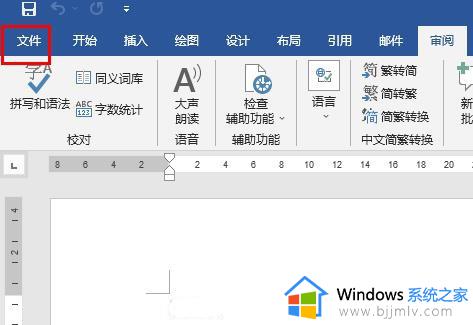
2、接着点击新页面左下角的"选项"。
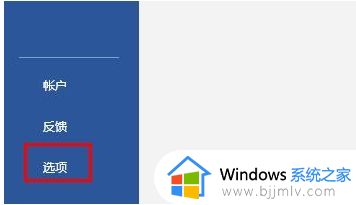
3、进入到新的窗口界面后,点击左侧栏中的"保存"选项,随后找到右侧中的"服务器草稿位置",点击"浏览"按钮。
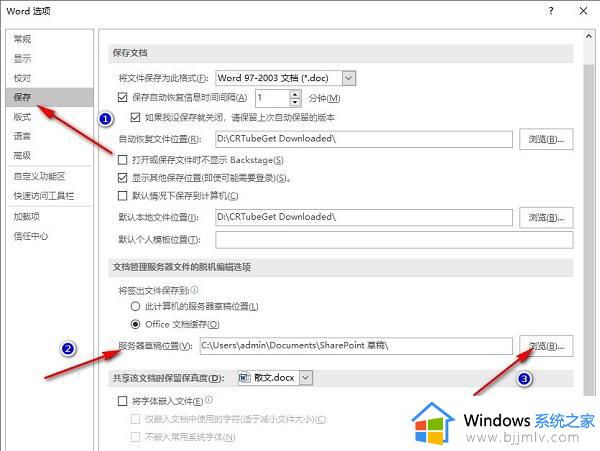
4、最后在打开的窗口中,选择一个合适的保存位置,点击确定即可。
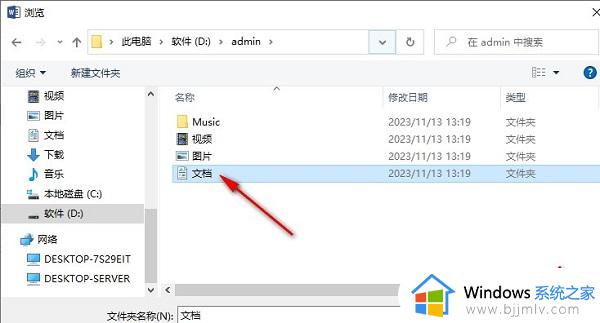
以上就是关于word服务器草稿位置设置方法的全部内容,还有不清楚的用户就可以参考一下小编的步骤进行操作,希望本文能够对大家有所帮助。
word服务器草稿位置怎么改 word服务器草稿位置设置方法相关教程
- windows设置ftp服务器的方法 windows如何设置ftp服务器
- vivo云服务查找手机定位位置在哪 vivo云服务登录定位查找设备设置方法
- vivo云服务查找手机的方法 vivo云服务如何查找手机定位位置
- cad草图设置怎么打开 cad如何打开草图设置
- 微信服务怎么设置密码锁 怎样给微信服务设置密码保护
- 小米云服务如何查找设备 小米云服务查找手机位置的步骤
- csgo国服连接不上官方服务器怎么办 csgo国服连接不了服务器处理方法
- windows update服务无法启动怎么办 无法启动windows update服务器处理方法
- csgo连接服务器进不去怎么办 csgo连接服务器失败怎么办
- PCL2启动器无法连接至服务器怎么回事 PCL2启动器无法连接至服务器如何解决
- 惠普新电脑只有c盘没有d盘怎么办 惠普电脑只有一个C盘,如何分D盘
- 惠普电脑无法启动windows怎么办?惠普电脑无法启动系统如何 处理
- host在哪个文件夹里面 电脑hosts文件夹位置介绍
- word目录怎么生成 word目录自动生成步骤
- 惠普键盘win键怎么解锁 惠普键盘win键锁了按什么解锁
- 火绒驱动版本不匹配重启没用怎么办 火绒驱动版本不匹配重启依旧不匹配如何处理
电脑教程推荐
win10系统推荐